“网络极客”,全新视角、全新思路,伴你遨游神奇的网络世界 。
图片如何在电脑上批量重命名?
- 一种是通过电脑端系统自带的功能进行重命名;
- 一种是通过三方软件的方式,例如acdsee或者2345看图王进行批量更改 。
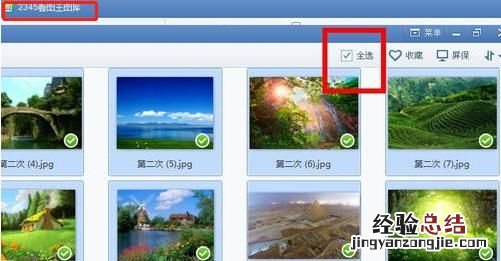
具体重命名的方式
1.打开需要重命名的文件,使用鼠标左键选择所有需要重命名的图片;若想去除某个多选图片,可以按住“Ctrl”键,并点击鼠标左键来去除 。
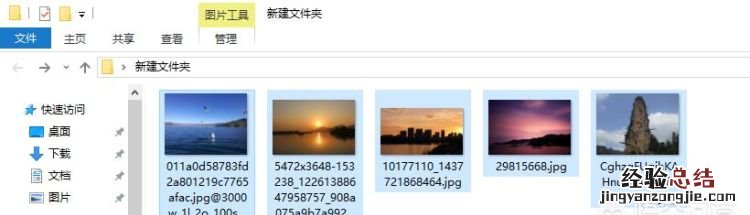
2.右击鼠标,在弹出的下拉菜单中,点击“重命名”按钮 。
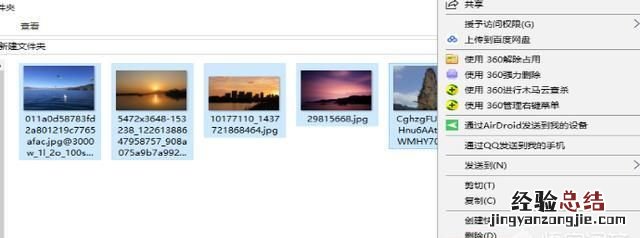
3.选取其中一个照片,输入想要更改的名称,这里就以“重命名”为例,进行更改 。
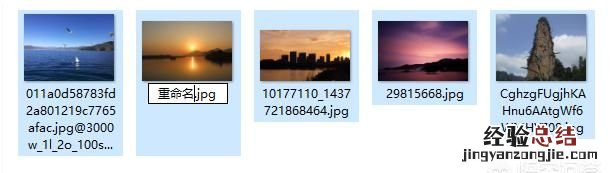
【图片如何在电脑上批量重命名】
4.回车确认后,可以看到当前的图片名称全部自动进行了更改;
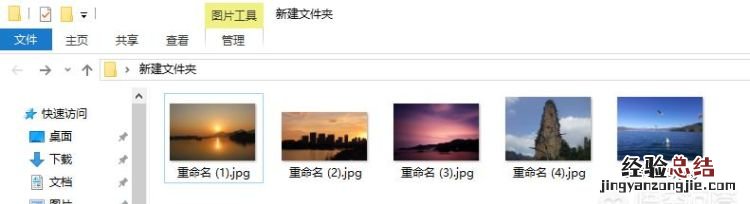
5.当然,该方法不仅仅对图片生效,对其他文档同样适用,例如我们办公经常需要使用的Word;是不是很简单呢?欢迎大家一起来试试 。

批量重命名照片,是否还有更好的方法?
其实很简单的,可以在电脑端下载一个ACDSee,它是ACD systems开发的一款数字资产管理、图片管理编辑软件,直接可以下载官方版免费版,安装使用的!
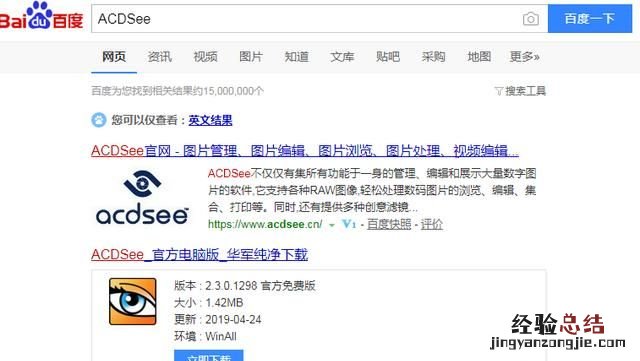
电脑端安装完成之后打开ACDSee进入操作主界面 , 然后选择要批量重命名的图片,全选之后直接鼠标左键拖入到ACDSee的空白界面即可完成图片导入的准备工作,如图所示
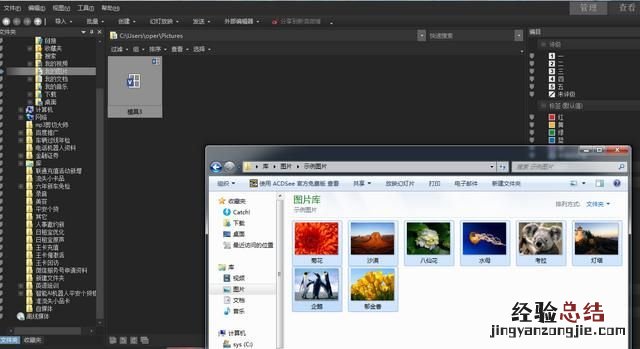
图片导入成功之后,点击上方功能选项栏的“工具”,选择“批量”选项 , 选择“重命名” 。完事之后就会弹出来一个设置选项框,我们在进行相应的重命名的设置,在“使用模板重命名文件”那里打√,在下方的“模板”输入框内写上你所需要重新更改的名称,右方“预览”处也会实时显示出来方便查看 。
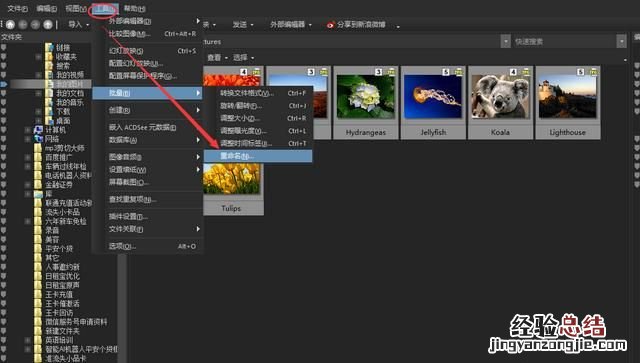
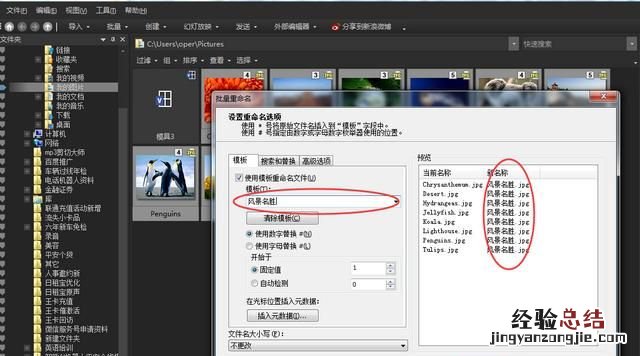
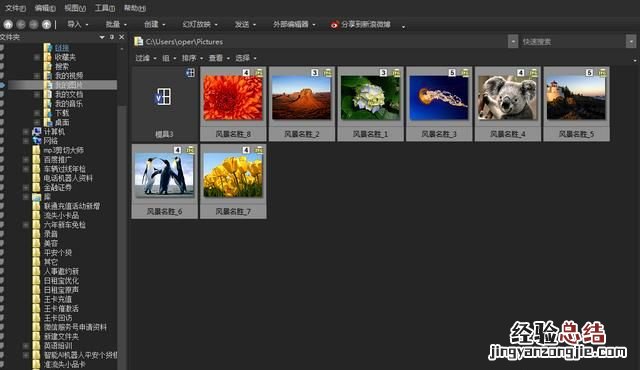
其实电脑系统自带的功能也可以实现批量重命名的,直接全选之后,鼠标右键点击重命名也是可以的,小编给大家说的用第三方类似于ACDSee这样的图形处理软件,功能齐全 , 也是为了方便小伙伴在处理图片时的一个拓展要求 , 不管怎么样,小伙伴们还是根据自身要求选择何种处理方式即可!













